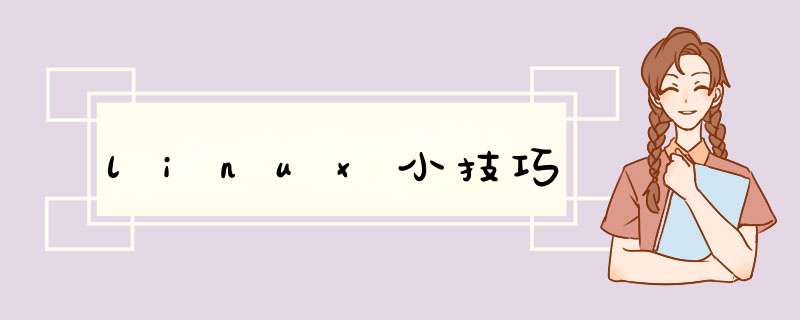
1 2 启动Vim时的选项 vim -c cmd file: 在打开文件前,先执行指定的命令;vim -r file: 恢复上次异常退出的文件;vim -R file: 以只读的方式打开文件;vim -y num file: 将编辑窗口的大小设为num行;vim + file: 从文件的末尾开始;vim +num file: 从第num行开始;
Contents 2 3 光标的移动 h: 左移一个字符;l: 右移一个字符;j: 下移一个字符;k: 上移一个字符;w: 前移一个单词,光标停在下一个单词开头;e: 前移一个单词,光标停在下一个单词末尾;b: 后移一个单词,光标停在上一个单词开头;ge: 后移一个单词,光标停在上一个单词末尾;fc: 把光标移到同一行的下一个c字符处上面的 *** 作都可以配合n使用,比如在正常模式(下面会讲到)下输入3h,则光标向左移动3个字符。
0或^:移动到行首。$: 移动到行尾。gg: 到文件头部。G: 到文件尾部。nG: 到文件第n行。:n<cr>移动到第n行。:$<cr>移动到最后一行。n|: 把光标移到递n列上。+或Enter:把光标移至下一行第一个非空白字符。-: 把光标移至上一行第一个非空白字符。H: 把光标移到屏幕最顶端一行。L: 把光标移到屏幕最底端一行。ctrl+f: 下翻一屏。ctrl+b: 上翻一屏。ctrl+d: 下翻半屏。ctrl+u: 上翻半屏。Contents 3 4 Vim的几种模式 正常模式:可以使用快捷键命令,或按:输入命令行。插入模式:可以输入文本,在正常模式下,按i、a、o等都可以进入插入模式。可视模式:正常模式下按v可以进入可视模式,在可视模式下,移动光标可以选择文本。块选择模式:正常模式下按ctrl+v进入。替换模式:正常模式下,按R进入。Contents 4 5 插入 i: 在光标前插入;I: 在当前行最前插入;a: 在光标后插入;A: 在当前行最后插入;o: 在下面新建一行插入;O: 在上面新建一行插入;:r filename 在当前位置插入另一个文件的内容。:r !date 在光标处插入当前日期与时间。同理,:r!command可以将其它shell命令的输出插入当前文档。Contents 5 6 改写 c[n]w: 改写光标后1(n)个词。c[n]l: 改写光标后n个字母。c[n]h: 改写光标前n个字母。[n]cc: 修改当前[n]行。[n]s: 以输入的文本替代光标之后1(n)个字符,相当于c[n]l。[n]S: 删除指定数目的行,并以所输入文本代替之。注意,类似cnw,dnw,ynw的形式同样可以写为ncw,ndw,nyw。Contents 6 7 替换 r: 替换光标处的字符,同样支持汉字。R: 进入替换模式,按esc回到正常模式。Contents 7 8 撤消与重做 [n] u: 取消一(n)个改动。ctrl + r: 重做最后的改动。U: 取消当前行中所有的改动。Contents 8 9 剪切和复制、粘贴 [n]x: 剪切光标右边n个字符,相当于d[n]l。[n]X: 剪切光标左边n个字符,相当于d[n]h。y: 复制在可视模式下选中的文本。yy or Y: 复制整行文本。 yy 是复制一行文本的命令,则5yy 表示复制从前行开始的5行y[n]w: 复制一(n)个词。y[n]l: 复制光标右边1(n)个字符。y[n]h: 复制光标左边1(n)个字符。y$: 从光标当前位置复制到行尾。y0: 从光标当前位置复制到行首。:m,ny<cr>复制m行到n行的内容。y1G或ygg:复制光标以上的所有行。yG: 复制光标以下的所有行。d: 删除(剪切)在可视模式下选中的文本。d$ or D: 删除(剪切)当前位置到行尾的内容。d[n]w: 删除(剪切)1(n)个单词d[n]l: 删除(剪切)光标右边1(n)个字符。d[n]h: 删除(剪切)光标左边1(n)个字符。d0: 删除(剪切)当前位置到行首的内容[n] dd: 删除(剪切)1(n)行。:m,nd<cr>剪切m行到n行的内容。d1G或dgg:剪切光标以上的所有行。dG: 剪切光标以下的所有行。p: 在光标之后粘贴。P: 在光标之前粘贴。Contents 9 10 查找和替换 /something: 在后面的文本中查找something。?something: 在前面的文本中查找something。n: 向后查找下一个。N: 向前查找下一个。:s/old/new: 用new替换当前行第一个old。:s/old/new/g: 用new替换当前行所有的old。:n1,n2s/old/new/g: 用new替换文件n1行到n2行所有的old。:%s/old/new/g: 用new替换文件中所有的old。:%s/^/xxx/g: 在每一行的行首插入xxx,^表示行首。:%s/$/xxx/g: 在每一行的行尾插入xxx,^表示行尾。所有替换命令末尾加上c,每个替换都将需要用户确认。如:%s/old/new/gc%: 找到对应的([{.Contents 10 11 多行缩进缩出 正常模式下,按两下>光标所在行会缩进。如果先按了n,再按两下>,光标以下的n行会缩进。对应的,按两下<,光标所在行会缩出。如果在编辑代码文件,可以用=进行调整。在可视模式下,选择要调整的代码块,按=,代码会按书写规则缩排好。或者n=,调整n行代码的缩排。Contents 11 12 打开和关闭文档 :e file –关闭当前编辑的文件,并开启新的文件。如果对当前文件的修改未保存,vi会警告。:e! file –放弃对当前文件的修改,编辑新的文件。:e+file – 开始新的文件,并从文件尾开始编辑。:e+n file – 开始新的文件,并从第n行开始编辑。:enew –编译一个未命名的新文档。:e – 重新加载当前文档。:e! – 重新加载当前文档,并丢弃已做的改动。:w – 保存修改。:n1,n2w filename – 选择性保存从某n1行到另n2行的内容。:wq – 保存并退出。:x – 保存并退出。:saveas newfilename – 另存为Contents 12 13 多标签编辑 :tabe filename – 在新的标签中打开一个文件。:tabn – 切换到下一个标签。:tabp – 切换到上一个标签。Contents 13 14 分屏编辑Contents 13.1 14.1 水平分割 :split(:sp) – 把当前窗水平分割成两个窗口。:split filename – 水平分割窗口,并在新窗口中显示另一个文件。:nsplit(:nsp) – 水平分割出一个n行高的窗口。:new – 水平分割出一个窗口,并编辑一个新文件。ctrl+w + –当前窗口增高一行。也可以用n增高n行。ctrl+w - –当前窗口减小一行。也可以用n减小n行。ctrl+w _ –当前窗口扩展到尽可能的大。n ctrl+w _ – 当前窗口的高度设定为n行。Contents 13.2 14.2 垂直分割 :vsplit(:vsp) – 把当前窗口分割成水平分布的两个窗口。:vnew – 垂直分割出一个新窗口。:vertical 水平分割的命令:相应的垂直分割。Contents 13.3 14.3 关闭子窗口 :qall – 关闭所有窗口,退出vim。:wall – 保存所有修改过的窗口。:only – 只保留当前窗口,关闭其它窗口。:close – 关闭当前窗口。(象 :q :x同样工作 )Contents 13.4 14.4 切换和移动窗口 [如果支持鼠标,切换和调整子窗口的大小就简单了。]ctrl+w ctrl+w: 切换到下一个窗口。或者是ctrl+ww。ctrl+w h(l,j,k):切换到左(右,下,上)的窗口。ctrl+w t(b):切换到最上(下)面的窗口。<BR>ctrl+w H(L,K,J): 将当前窗口移动到最左(右、上、下)面。正因为vim强大的分屏功能,我们可以把vim打造成功能强大的IDE。Contents 14 15 一次编辑多个文件 我们可以一次打开多个文件,如vi a.txt b.txt c.txt 使用:next(:n)编辑下一个文件。使用:previous编辑上一个文件。使用:wnext,保存当前文件,并编辑下一个文件。使用:wprevious,保存当前文件,并编辑上一个文件。使用:args显示文件列表。Contents 15 16 文件的编码 :e ++enc=utf8 filename, 让vim用utf-8的编码打开这个文件。:w ++enc=gbk,不管当前文件什么编码,把它转存成gbk编码。:set fenc或:setfileencoding,查看当前文件的编码。在vimrc中添加setfileencoding=utf-8,cp936,ucs-bom,vim会根据要打开的文件选择合适的编码。注意:编码之间不要留空格。cp936对应于gbk编码。ucs-bom对应于windows下的文件格式。让vim正确处理文件格式和文件编码,有赖于~/.vimrc的正确配置。Contents 16 17 执行命令 :! cmd 执行外部命令。:!! 执行上一次的外部命令。@: 重复上一次的冒号命令。:sh 调用shell,用exit返回vim。:r !cmd 将命令的返回结果插入文件当前位置。:m,nw !cmd 将文件的m行到n行之间的内容做为命令输入执行命令。Contents 17 18 一些快捷键(收集中) K: 打开光标所在词的manpage。*: 向下搜索光标所在词。#: 向上搜索光标所在词。~: 反转光标所在字符的大小写。%: 移动到匹配的(),{}或[]上。 Contents 18 19.多行缩进
按v进入visual状态,选择多行,用>或<缩进或缩出
通常根据语言特征使用自动缩进排版:在命令状态下对当前行用== (连按=两次), 或对多行用n==(n是自然数)表示自动缩进从当前行起的下面n行。你可以试试把代码缩进任意打乱再用n==排版,相当于一般IDE里的code format。使用gg=G可对整篇代码进行排版。
1、交换两个字符位置xp;
上下两行调换ddp;
上下两行合并 J;
从当前位置复制到行尾y$
如果要粘贴到其他地方 p 就可以了
删除所有行 dG
从当前位置删除到行尾d$
2、:X
保存后就加密了
:X
然后系统会提示输入密码
输入密码后存盘退出
下次编辑时请使用
vi -x filename
系统会提示你输入密码,呵呵
例:以HP-UX为例
a、加密
vi file
:X
(Are you sure?(y/n)[n]:)回答y
输入密码回车以后再保存,就加密成功了
b、解密
vi -C file 或者 vi -x file
在 Key: 后面输入密码进入file
:X
(Are you sure?(y/n)[n]:)回答y“
vim在默认的情况下,用/或?来查找字符串时,是区分大小写的,有时候很不方便。
我们可以用
:set ic
这样vim就不区分大小写了。
如果我们像区分大小写
:set noic
set tabstop=4
set shiftwidth=4
set softtabstop=4
set expandtab
Contents 19 VIM宏的录制和使用: Running a macro: @q
Viewing a macro: :registers | :reg m
Saving a macro:let @a='0fa' 也可以加到.vimrc中
Recording a macro: q<letter><commands>q
Execute a macro: <number>@<letter>http://vim.wikia.com/wiki/Macros
Contents 20 如何快速从正文复制一段字符到Vim命令行?
先 yank
然后 ctrl+r "
详见 :help :
Contents 21 shell 下匹配中文的搜索
:vimgrep /[^\x00-\xff]/g /app/www/gamelive/default.sdo.com/public/api/**/*.php
//把^去掉则匹配任意英文字符(非中文字符)
:cnext (:cn)
:cprevious (:cp)
:cwindow (:cw)
比如命令:
:vimgrep /an error/ *.c
就是在所有的.c文件中搜索an error。
:vimgrep/an error/*
意思是查找当前目录下的文件中的an error,不包括子目录
:vimgrep/an error/**
查找当前目录并且包括递归子目录下的所有文件
:vimgrep/an error/**/*.php
查找当前目录并且包括递归子目录下的所有PHP
vimgrep会产生一个error list,其实就是搜索结果列表。并会打开第一个符合的文件中第一个符合的位置。
Contents 22 以16进制编辑 首先,打开二进制文件时要加参数"-b",不然会报文件第一行错误.
$vim -b tuxcmd
打开文件后,默认是文本格式的,我们用":%!xxd"可以切换到十六进制编辑.
:%!xxd
是不是和utaredit很像呀?还可以加上参数-c来设置每行显示多少字节,比方用":%!xxd -c 16",就会显示成16字节一行.
如果用":%!od"命令,则会隐藏左侧的文本列.
不过,有一点不爽的就是改变文本列,不会改变16进制里的数据,只能手动在16进制列做修改.在文本列里的修改是不会生效的.
注意:修改完成后,不要保存,要再用":%!xxd -r"切换成文本状态格式再保存.
:%!xxd -r
匹配括号匹配:
% 可以让光标从它当前所在的括号跳转到与它相匹配的括号上去, 对花括号和
圆括号, 方括号都有效, 常用于手工检查括号是否匹对.
缓冲文件切换:
map <F12><ESC>:bp<RETURN>" right arrow (normal mode) switches buffers (excluding minibuf)
"map <F12>:TlistToggle<CR>
"map <C-right><ESC>:bn<RETURN>" right arrow (normal mode) switches buffers (excluding minibuf)
"map <C-left><ESC>:bp<RETURN>" left arrow (normal mode) switches buffers (excluding minibuf)
1、配置文件的位置在目录 /etc/ 下面,有个名为vimrc的文件,这是系统中公共的vim配置文件,对所有用户都有效。而在每个用户的主目录下,都可以自己建立私有的配置文件,命名为:“.vimrc”。例如,/root目录下,通常已经存在一个.vimrc文件。
2、设置语法高亮显示
1) 打开vimrc,添加以下语句来使得语法高亮显示:
syntax on
2) 如果此时语法还是没有高亮显示,那么在/etc目录下的profile文件中添加以下语句:
export TERM=xterm-color
3、设置Windows风格的C/C++自动缩进(添加以下set语句到vimrc中)
1)设置(软)制表符宽度为4:
set tabstop=4
set softtabstop=4
2)设置缩进的空格数为4
set shiftwidth=4
3)设置自动缩进:即每行的缩进值与上一行相等;使用 noautoindent 取消设置:
set autoindent
4)设置使用 C/C++ 语言的自动缩进方式:
set cindent
5)设置C/C++语言的具体缩进方式(以我的windows风格为例):
set cinoptions={0,1s,t0,n-2,p2s,(03s,=.5s,>1s,=1s,:1s
6)如果想在左侧显示文本的行号,可以用以下语句:
set nu
7)最后,如果没有下列语句,就加上吧:
if &term=="xterm"
set t_Co=8
set t_Sb=^[[4%dm
set t_Sf=^[[3%dm
endif
还有中文显示问题,
可以添加:
let &termencoding=&encoding
set fileencodings=utf-8,gbk,ucs-bom,cp936
上面这两行命令即可
[vim编码方面的基础知识]
1,存在3个变量:
encoding----该选项使用于缓冲的文本(你正在编辑的文件),寄存器,Vim
脚本文件等等。你可以把 'encoding' 选项当作是对 Vim
内部运行机制的设定。
fileencoding----该选项是vim写入文件时采用的编码类型。
termencoding----该选项代表输出到客户终端(Term)采用的编码类型。
2,此3个变量的默认值:
encoding----与系统当前locale相同,所以编辑文件的时候要考虑当前locale,否则要设置的东西就比较多了。
fileencoding----vim打开文件时自动辨认其编码,fileencoding就为辨认的值。为空则保存文件时采用encoding的编码,如果没有修改encoding,那值就是系统当前locale了。
termencoding----默认空值,也就是输出到终端不进行编码转换。
由此可见,编辑不同编码文件需要注意的地方不仅仅是这3个变量,还有系统当前locale和、文件本身编码以及自动编码识别、客户运行vim的终端所使用的编码类型3个关键点,这3个关键点影响着3个变量的设定。
如果有人问:为什么我用vim打开中文文档的时候出现乱码?
答案是不确定的,原因上面已经讲了,不搞清楚这3个关键点和这3个变量的设定值,出现乱码是正常的,倒是不出现乱码那反倒是凑巧的.
欢迎分享,转载请注明来源:内存溢出

 微信扫一扫
微信扫一扫
 支付宝扫一扫
支付宝扫一扫
评论列表(0条)